随着科技的不断发展,电脑已经成为我们生活中不可或缺的一部分。然而,有时候我们会遇到电脑时间调整错误的问题,这给我们的使用带来了诸多不便。本文将为您介绍一些解决该问题的方法,让您轻松摆脱电脑时间错误的困扰。

1.检查时区设置
在Windows操作系统中,时区设置可能是导致电脑时间错误的罪魁祸首。点击任务栏右下角的时间显示,选择“调整日期和时间”,确保时区设置与您所在的地理位置相符。
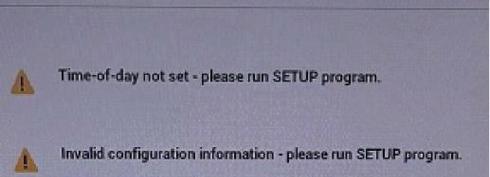
2.同步互联网时间
在“调整日期和时间”选项中,点击“互联网时间”标签页,勾选“自动与互联网时间同步”。这样,电脑将会自动获取与互联网同步的准确时间。
3.更新操作系统
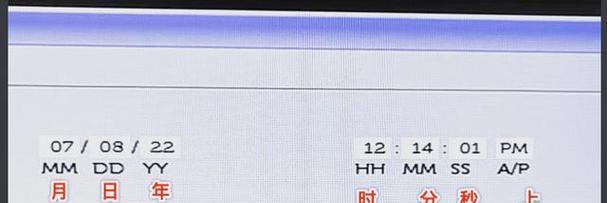
有时候电脑时间错误可能是由于操作系统过旧造成的。及时更新操作系统可以修复许多与时间相关的问题,并提高系统的稳定性。
4.检查BIOS电池
BIOS电池是维持电脑时间的关键。如果电池已经损坏或耗尽,那么电脑时间会出现错误。请联系专业人士更换新的BIOS电池。
5.重置时间服务
打开命令提示符窗口,输入“netstopw32time”停止时间服务,然后输入“w32tm/unregister”注销时间服务,最后再输入“w32tm/register”重新注册时间服务。这样可以重置时间服务并解决电脑时间调整错误。
6.检查第三方软件冲突
某些第三方软件可能会干扰电脑的时间设置。尝试禁用或卸载最近安装的软件,然后检查电脑时间是否恢复正常。
7.检查病毒和恶意软件
恶意软件或病毒可能会干扰电脑的时间设置。运行杀毒软件进行全面系统扫描,确保您的电脑处于安全状态。
8.确保硬件连接正常
检查电脑内部的硬件连接是否正常,特别是主板上与电池相关的连接。如果有损坏或松动,修复或更换相应的硬件。
9.重启电脑
有时候,电脑时间错误可能只是暂时的故障。简单地重启电脑可能会解决问题。
10.更新驱动程序
过时的驱动程序可能会导致电脑时间错误。检查并更新您电脑中各个硬件的最新驱动程序,确保它们与操作系统兼容。
11.清除缓存文件
清除电脑中的临时文件和缓存文件可以消除一些潜在的时间调整错误。
12.检查硬件故障
如果以上方法都没有解决电脑时间错误,那么可能是由于硬件故障引起的。请咨询专业人士进行检修。
13.联系技术支持
如果您无法解决电脑时间调整错误,不妨联系您使用的电脑品牌或操作系统提供的技术支持。
14.定期维护
定期维护您的电脑是预防时间错误的有效方法。清理垃圾文件、更新系统和软件、保持硬件良好连接等都是保持电脑正常运行的关键。
15.定期校准电脑时间
即使您解决了电脑时间调整错误,也建议定期校准您的电脑时间。比如每个月检查一次,以确保时间的准确性。
电脑时间调整错误可能是由于时区设置、互联网时间同步、操作系统更新等多种原因引起的。通过检查设置、维护硬件、更新驱动程序和软件、联系技术支持等方法,您可以快速解决该问题,并保持电脑时间的准确性和稳定性。定期维护和校准电脑时间是防止该错误再次发生的有效方法。
标签: 电脑时间调整

